HDDクローンとは!?
HDDクローンとは、バックアップと違い、ソースディスク内のデータ全てをを、丸ごと複製してしまうというものです。しかし、クローンとバックアップの違いについて理解している方も、少ないようです。まずは、バックアップとクローンの違いについて、理解しておきましょう。

引用: http://gahag.net/img/201509/22s/gahag-0006695139-1.jpg
HDDバックアップ
バックアップは、パソコンのHDDだけではなく、スマホやiPhone等でも耳にします。バックアップとは、ソースディスク内のデータやファイルを、別の記憶装置に複製することを指します。これによって本体のHDDやデータが破損しても、バックアップが取ってあれば、そこから抽出することが可能です。
HDDクローン
HDDクローンは、バックアップとは違って、ソースディスク内のデータ全てを、丸ごと複製してしまうというもの。データやファイルを複製するバックアップとは違って、クローンは丸々もう一つのディスクを作てしまうので、クローンと呼ばれています。
作成したHDDクローンは、トラブルによって起動しなくなってしまったパソコンの復旧にも使用することができます。また、OSからデータ、ファイルまで丸ごと複製してあるので、復旧のように、難しい操作も必要なくなるなど、多くのメリットを持っています。
HDDのクローン作成!①HDDとは!?
HDDについても、知っておきましょう。HDDとは、「ハードディスクドライブ」の略で、このHDDが、パソコンの中枢ともいえます。ここには、全てのプログラムが入っており、データやファイルをパソコン本体に残す場合は、全てここに保存されます。

引用: https://cache.ymall.jp/webcom/item/image/300/L4253484013.jpg
HDDは、全てのプログラムやデーター、ファイルなどが保存されていますので、ここに何らかの障害が生じると、パソコンは起動すらしなくなってしまいます。そんな大切なHDDですから、最低でも、常にバックアップを取ることも重要です。

引用: https://images-na.ssl-images-amazon.com/images/I/71Dt0DYGFCL._SL1500_.jpg
パソコンは電源を入れると、ハードディスク内のプログラムによって起動し、プログラムやデータ、ファイルを読み込みながら立ち上がっていきますが、エラーが生じるとこの動作ができません。こうなってしまうと、プログラムの復元もできなくなってしまうことがほとんどですので、HDDはかなり重要だといえます。
HDDのクローン作成!②SSDとは!?
最近になってよく耳にするのが、SSD。しかし、よく耳にするとはいっても、中には意味を知らない方も居ることでしょう。SSDとは、「ソリッドステートドライブ」の略で、簡単にいえば、HDDが進化したものだと考えるとよいでしょう。

引用: https://soho-jp.com/modules/xelfinder/index.php/view/91/M2_NVMe_SSD.jpg
HDDと違って進化した部分は、高速・無音であるという点です。通常HDDは、ディスク式になっていることから、ヒュイーンという音が聞こえます。しかし、SSDは内蔵チップなので、音はしません。また、HDDのようにディスクを回して読み込む野とは違い、チップからそのまま読み込むので、読み込みも高速になっています。

引用: https://akiba-pc.watch.impress.co.jp/img/ah/docs/1080/926/title.jpg
HDDのクローン作成!③HDDとSSDの関係とは!?
HDDとSSDの関係性といっても、実はその役割は同じものです。パソコンを選ぶ際に、HDDなのかSSDなのかを、選ぶ必要があります。また、価格的にもSSD内蔵パソコンの方が割高になりますが、グレードや性能は、性能はHDDよりもSSDの方が上ということになります。

引用: http://www.fujitsu.com/jp/Images/ssd01_tcm102-1971762.jpg
具体的にその違いとは、データやファイルの読み込み・書き込みの速さにあります。SSDは、HDDのようにディスクを回すのではなく、チップなので、起動時間だけを見ても、約30%短縮されます。それだけSSDは、高性能ということになります。

引用: https://upload.wikimedia.org/wikipedia/commons/thumb/3/39/Disassembled_HDD_and_SSD.JPG/1024px-Disassembled_HDD_and_SSD.JPG
HDDのクローン作成!④HDDクローン作成方法とは!?
では、HDDのクローン作成方法を知っておきましょう。通常、バックアップの場合、データやファイルをコピーすることで可能ですが、クローンの場合は、丸々ディスクを複製するので、コピー機能だけで作成することはできません。

引用: http://gahag.net/img/201509/19s/gahag-0005726938-1.jpg
専門業者に依頼する方法もありますが、ソフトを使えば、自分でクローンを作成することができます。専門業者に依頼すると割高になってしまいますが、ソフトを使えばコストダウンも可能です。また、フリーの無料ソフトにも、クローン作成ソフトがありますので、そちらを利用することも可能です。

引用: http://gahag.net/img/201509/06s/gahag-0001801744-1.jpg
関連記事
HDD・SSDクローン作成!おすすめソフト①FAR STONE Drive Cione 11 Workstation
このFAR STONEのHDDクローン作成ソフト、Drive Cione 11 Workstationの特徴は、高速で信頼性も高い、おすすめのクローン作成ソフトです。ファイルやフォルダ、データを完全に移動できる優れもので、もちろんバックアップソフトとしても使用でき、SSDクローンの作成も可能です。

引用: https://image.yodobashi.com/product/100/000/001/002/994/453/100000001002994453_10204.jpg
HDDクローンの作成方法は、画面を見ながら数回クリックするだけというお手軽さに加え、ミラードライブ機能が、外付けHDDに瞬時にクローンを作成します。HDD→HDDへのクローン作成だけではなく、HDD→SSDへのクローン作成も可能となっている他、クローンを瞬時に起動することも可能です。

引用: https://farstone.jp/wp-content/uploads/dc-step-4.jpg
○動作環境
OS:Windows10/8.1/8/7/XP
CPU:Pentium266MHzまたはそれ以上
メモリ:100MB
ネット価格:66253円~
HDD・SSDクローン作成!おすすめソフト②Paragon Backup & Recovery 16 Professional
こちらはパソコンソフトメーカーである、パラゴンのBackup & Recovery 16 Professionalです。ファイルやフォルダをコピーするバックアップだけでなく、ハードディスクの中身を丸ごとコピーして、クローンを作成することも可能です。

引用: https://www.paragon-software.com/sites/paragonsoftware.com/jp/images/br/br16/pro/Backup_Recovery16_Pro_280x280.png
使用方法は簡単操作で、ウィザードに合わせて勧めていくだけです。また、設定をしたら、パソコンを使用しながらもできるという便利もの。もちろん、実績のあるメーカーのソフトですので、おすすめできるHDDクローン作成ソフトです。

引用: https://www.paragon-software.com/sites/paragonsoftware.com/jp/images/hdm/hdm15/pro/All_backup.jpg
○動作環境
OS:Windows7/8pro/8.1pro/10
メモリ:1GB以上
ネット価格:5000円~
HDD・SSDクローン作成!おすすめソフト③Function HD革命7 Copy Drive
このソフトは、FunctionのHD革命7 Copy Driveで、HDDのファイルやフォルダ、データのバックアップの他、クロン作成も可能です。また、HDDからSSDへのクローン作成も可能なソフトとなっています。信頼性も高いメーカのソフトですから、おすすめソフトの一つです。

引用: http://image1.shopserve.jp/ark-queserashop.com/pic-labo/copy7cp.jpg?t=20180415023211
分かりやすく簡単な使用方法で、ウィザードに従って操作していくだけです。また、HDDからSSDへの交換ができる機能の他、拡大・縮小コピーや、パーテーションを選んでコピーするなど、様々な機能を備えているという特徴も、おすすめのポイントです。

引用: http://function-fc.com/_src/2147/1_20180411125628136.png
○動作環境
OS:Windows7/8.1/10(Windows8の場合8.1要アップグレード)
メモリ:50MB以上
メーカー価格:4100円(通常版)
HDD・SSDクローン作成!おすすめソフト④ライフサポート LBコピーワークス13
ライフサポートのLBコピーワークス13は、安全・簡単・高速と三拍子揃った、おすすめソフトです。HDD、SSDに対応しており、データやファイル、フォルダなどハードディスクを丸ごとコピーすることを可能としています。
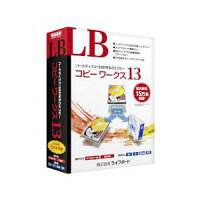
引用: https://r.r10s.jp/ran/img/1001/0004/560/138/467/619/10010004560138467619_1.jpg?fitin=200:200&composite-to=*,*|200:200
簡単な使用方法も特徴で、親切で分かりやすいウィザードに従って、コピーを進めていきます。保存先も簡単指定で、パーティションサイズの調整機能も備えています。パソコンのデータ引っ越しをするには、クローンも作れる便利ソフトです。

引用: http://www.megasoft.co.jp/utility/cw12/img/img_02.jpg
○動作環境
OS:Windows XP/Vista/7/8/8.1/10
メモリ:200MB以上
ネット価格:4000円~
HDD・SSDクローン作成!おすすめソフト⑤AOS ファイナルハードディスク/SSD入れ替え15+
AOSのHDD、SSDのコピーソフトで、HDD内、SSD内を丸ごとコピーできる、クローン作成ソフトです。OSを含めたアプリケーション、データ、ファイル、フォルダ等、丸ごとコピーし、起動可能なバックアップドライブを作成できます。

引用: https://images-na.ssl-images-amazon.com/images/I/61K9Lku8VHL._SY445_.jpg
使用方法は、ウィザードに従うだけの簡単操作ですが、丸ごとコピーや選択コピーの他、パーティションのサイズを自動と手動で実行することができる、おすすめソフトです。もちろん、パソコンソフトメーカーのものですから、信頼度も高くなっています。

引用: https://images-na.ssl-images-amazon.com/images/I/61tQwdeKG8L._SX425_.jpg
○動作環境
OS:Windows XP/Visuta/7/8/8.1/10
メモリ:80MB以上
ネット価格:3200円~
関連記事
HDD・SSDクローン作成!おすすめソフト⑥AOS ファイナル丸ごとバックアップ
パソコンにトラブルが発生しても、AOSのファイナル丸ごとバックアップソフトがあれば、非常に便利で安心です。HDDを丸ごとコピーすることが可能で、戻すときは、丸ごと戻す方法と、ファイル・フォルダー単位で戻すことが選択できる、おすすめソフトです。

引用: https://dbcn1bdvswqbx.cloudfront.net/client_info/AOSSTORE/itemimage/FB8_2/FB8_1_pkg_ph001.jpg
使用方法は超簡単なワンクリックで、ワンクリックしただけで、HDDを丸ごとコピーすることができます。SSD対応ではありませんが、トラブルが発生しやすいHDDパソコンを使用しているのであれば、超簡単で、超心強いソフトになること間違いなしです。

引用: https://www.aosstore.jp/client_info/AOSSTORE/view/userweb/images/share_product/BACKUP/FB8_1_2.png
○動作環境
OS:Windows Visuta/7/8.1/10
メーカー価格:4390円~
HDD・SSDクローン作成!おすすめソフト⑦Jungle 完全ドライブコピー15 ジャングル
こちらのソフトは、Jungleの完全ドライブコピー15で、HDDを丸ごとコピーしてクローンを作成し、SSDのサイズに合わせてデータを移すことができるソフトです。自由拡張機能では、自動でコピー先にパーティションを拡張して複製するなど、便利な機能も備えています。

引用: http://dbcn1bdvswqbx.cloudfront.net/client_info/JUNGLE/itemimage/JP004486_300.jpg
使用方法は、3ステップによる操作で簡単コピーができるというのも、おすすめポイント。SSDへのコピーも、ワンクリックで行うという、お手軽操作のクローン作成ソフトです。多彩な便利機能を備えており、信頼度の高さもおすすめのポイントです。
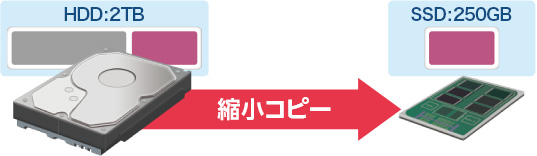
引用: http://store.junglejapan.com/client_info/JUNGLE/view/userweb/images/detail/drivecopy15/img02.jpg
○動作環境
OS:Windows Visuta/7/8.1/10
メモリ:512MB以上
メーカー価格:4948円~
HDD・SSDクローン作成!おすすめソフト⑧SOURCENEXT Nova Backup
SOURCENEXTといえば、パソコンが趣味の方なら知らない方がいないほど有名な、ソフトメーカーです。このソフトは、HDDクローン作成だけではなく、パソコンの引っ越しや、システム普及にも役立つ、まさにパソコンの強い味方です。

引用: https://img1.kakaku.k-img.com/images/productimage/fullscale/K0000504151.jpg
使用方法は、ウィザードに従って操作をすれば、誰にでもできます。機能も満載で、丸ごと復元の他、必要なファイルだけを切り出して復元することも可能です。高速バックアップですから、時間も短縮されているというのもポイント。おすすめのHDDクローンソフトです。

引用: https://www.sourcenext.com/product/pc/sys/pc_sys_000895/~/media/Images/product/pc/sys/pc_sys_000895/pc_sys_000895_06?w=500
○動作環境
OS:Windows 7/8.1/10
メモリ:512MB以上
メーカー価格:3700円~
HDD・SSDクローン作成!おすすめソフト⑨Paragon Hard Disk Manager for Mac
ParagonのHard Disk Manager for Macは、アップル社のMac専用のソフトです。Macのパソコン内のデータを丸ごとコピーしてクローンを作成する他、既存データを維持したままパーティションのサイズ変更が可能です。また、削除したパーティションの復元もできる、おすすめソフトです。

引用: https://www.paragon-software.com/sites/paragonsoftware.com/jp/images/hdm_for_mac/HDMforMac_226x290.png
使用方法は、ウィザードに従って項目選択をするだけなので、簡単です。もちろんSSD対応で、HDDからHDD、SSDへの移行ができます。その他、抹消機能も備えており、まさにオール・イン・ワンとなっているソフトです。

引用: https://www.paragon-software.com/sites/paragonsoftware.com/jp/images/hdm_for_mac/IncrementalBackup_300x119.jpg
○動作環境
OS:Mac OS 10.13High Sierra/10.12 Sierra/OS X 10.11 El Capitan/OS X 10.10 Yosemite/OS X 10.9 Mavericks
メモリ:1024MB以上
メーカー価格:5000円~
HDD・SSDクローン作成!おすすめソフト⑩Logitec ハードディスクLHR-ASU3
こちらは、ソフトではないのですが、HDDクローン作成をするのではなく、元々パソコンに内蔵されているHDDを、USB外付けタイプのHDDにしてしまうというシステムです。さらには、専用のソフトと合わせて使用することで、データ移行やHDDクローンが作成できます。

引用: http://www.logitec.co.jp/products/hd/lhrasu3/images/img_04.jpg
使用法は、ソフトとは違って、パソコンからHDDを外し、外したHDDを接続するだけです。これだけでデータの抜き取りだけではなく、取り出したHDDを外付けHDDとして使用することも可能です。パソコンが限界と感じたときには、非常におすすめのシステムです。

引用: http://www.logitec.co.jp/products/hd/lhrasu3/images/img_02.jpg
○動作環境
OS:Windows 7/8.1/10 MacOS High Sierra(10.13)/ Sierra(10.12)/ Mac OS X 10.11,/10.10,/10.9/ 10.8
接続可能HDD/SSD:3.5インチ HDD/2.5インチ HDD(最大4TBまでに対応)/2.5インチSATA端子搭載 SSD(最大1TBまでに対応)/2.5インチ HDD(最大4TBまでに対応)/2.5インチSATA端子搭載 SSD(最大1TBまでに対応)
メーカー価格:1185円~
関連記事
HDD・SSDクローン作成!おすすめ無料ソフト① EaseUS Todo Backup Free
こちらは、無料のHDDコピー、バックアップソフト、EaseUS Todo Backup Freeです。データやファイル、フォルダのパーティションを、イメージファイルとしてバックアップできます。その他、丸ごとバックアップ機能や、自動バックアップ機能も搭載しています。
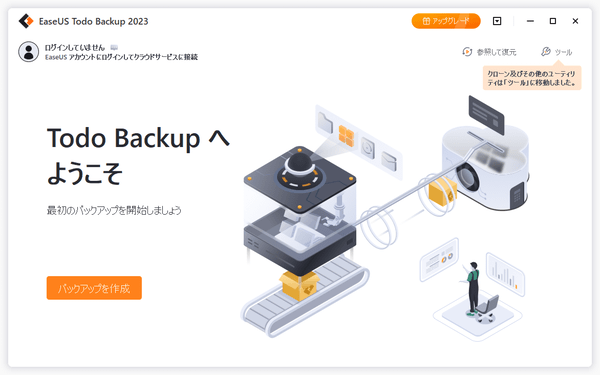
引用: https://freesoft-100.com/img/sc1/sc16/easeus-todo-backup-53.png
使用方法は、インターネットでプログラムをダウンロードし、ウィザードに従って実行していきます。最新のWorkstation/Server/Advanced Server 版の最新バージョン 10.5 は、復元やクローンのサポート機能も備えられています。
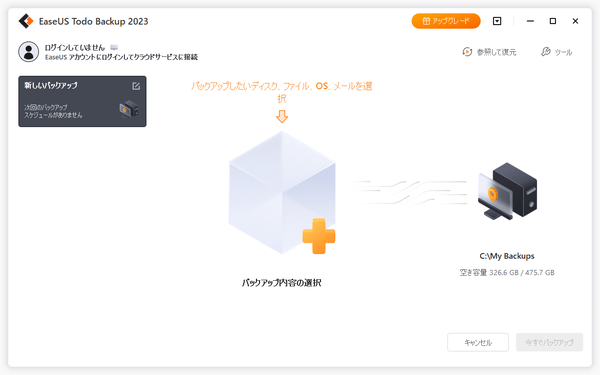
引用: https://freesoft-100.com/img/sc1/sc16/easeus-todo-backup-54.png
○動作環境
OS:Windows XP/Vista/7/8/8.1/10, Mac OS X 10.9/10.10/10.11, macOS 10.12/10.13
価格:無料(但し、私的利用及び家庭用パソコンの場合)
HDD・SSDクローン作成!おすすめ無料ソフト② AOMEI Backupper Standard
AOMEI Backupper Standardは、無料ソフトでありながらクローン作成もできる、おすすめ無料ソフトです。データやファイル、フォルダなどのバックアップの他、データやシステムのリカバリ機能などを搭載している点も、おすすめのソフトです。
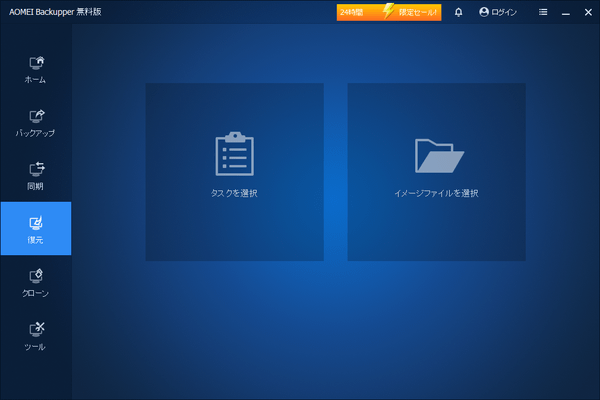
引用: https://freesoft-100.com/img/sc1/sc19/aomei-data-backuper-55.png
こちらも使用方法は、インターネットからダウンロードし、ウェイザードに従って選択・操作をしていきます。バックアップ、クローン化したデータは、トラブル時のデータ復旧にも役立つ、優秀なソフトです。
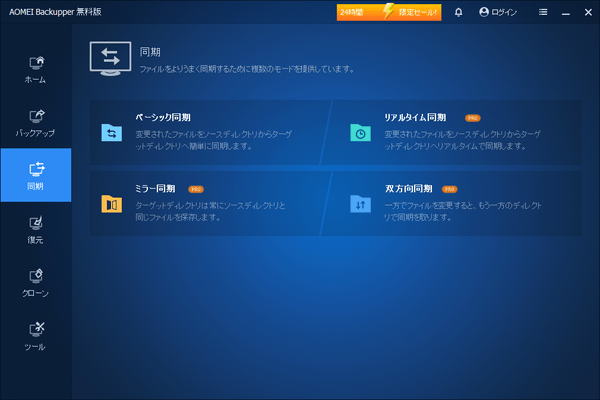
引用: https://freesoft-100.com/img/sc1/sc19/aomei-data-backuper-54.png
○動作環境
OS:Windows XP/Vista/7/8/8.1/10
価格:個人利用、非商用利用は無料
HDD・SSDクローン作成!おすすめ無料ソフト③Macrium Reflect Free Edition
Macrium Reflect Free Editionのソフトは、無料でありながらバックアップ、クローン作成に対応した、おすすめのソフトです。HDDのデータやファイル、フォルダをイメージファイルにバックアップする他、HDD丸ごと復元に対応しているので、クローンの作成も可能です。
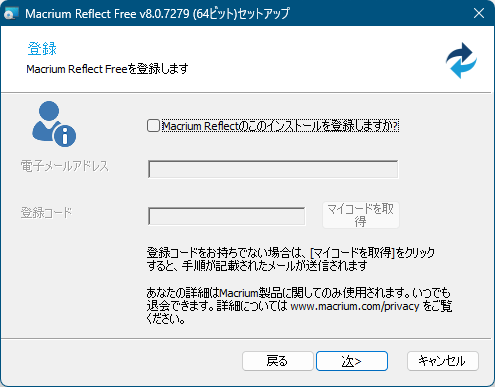
引用: https://freesoft-100.com/img/sc1/sc29/macrium-reflect-free-edition-55.png
こちらの使用方法も、インターネットからダウンロードして、ウィザードに従って操作していきます。ソフトの使用方法には、レスキューディスクという方法があり、DVDやUSBメモリに作成バックアップを作成することができます。
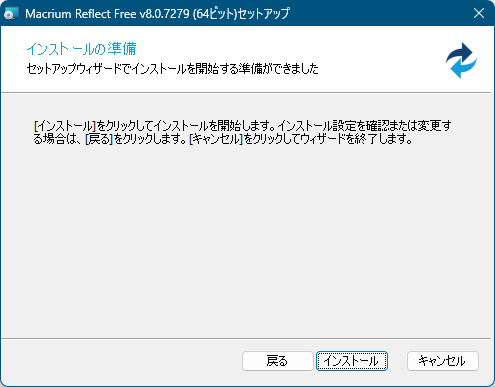
引用: https://freesoft-100.com/img/sc1/sc29/macrium-reflect-free-edition-57.png
○動作環境
OS:Windows XP/Vista/7/8/8.1/10
価格:無料
HDD・SSDクローン作成!おすすめ無料ソフト④ EaseUS Disk Copy
無料でありながら、ディスクやパーティションを丸ごとバックアップするソフト、EaseUS Disk Copy。ディスクやパーティションを丸ごとバックアップする他、クローン作成も可能な無料のバックアップソフトということで、おすすめです。
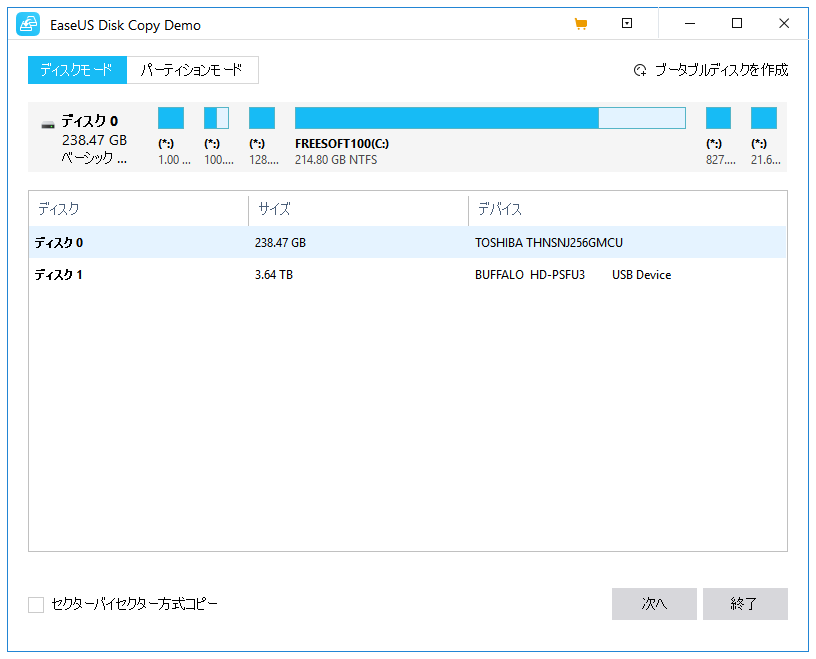
引用: https://freesoft-100.com/img/sc1/sc29/easeus-disk-copy-52.png
使用方法は、ソフトをパソコンにダウンロードし、ウィザードに従って選択・操作を実行していきます。セクタbyセクタ方式でデータの丸ごとコピーや任意によるコピーに加え、セクタレベルのクローンに対応したソフトです。
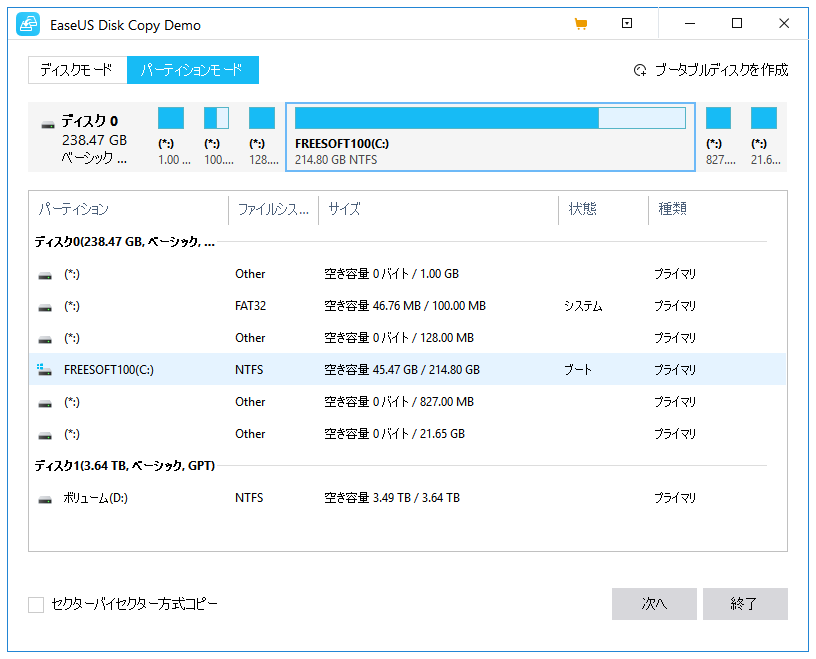
引用: https://freesoft-100.com/img/sc1/sc29/easeus-disk-copy-56.png
○動作環境
OS:Windows XP/Vista/7/8/8.1/10, Windows Server 2003/2008/2012/2016
価格:無料(Ver.3からは有料)
HDD・SSDクローン作成!おすすめ無料ソフト⑤ Acronis True Image 2017
こちらの無料ソフトは、クローン作成機のは備えていないものの、優れたバックアップ機能を備えている、優秀な無料ソフトです。というのも、システムドライブを含む、コンピューター全体のバックアップが取れるという優れもの。
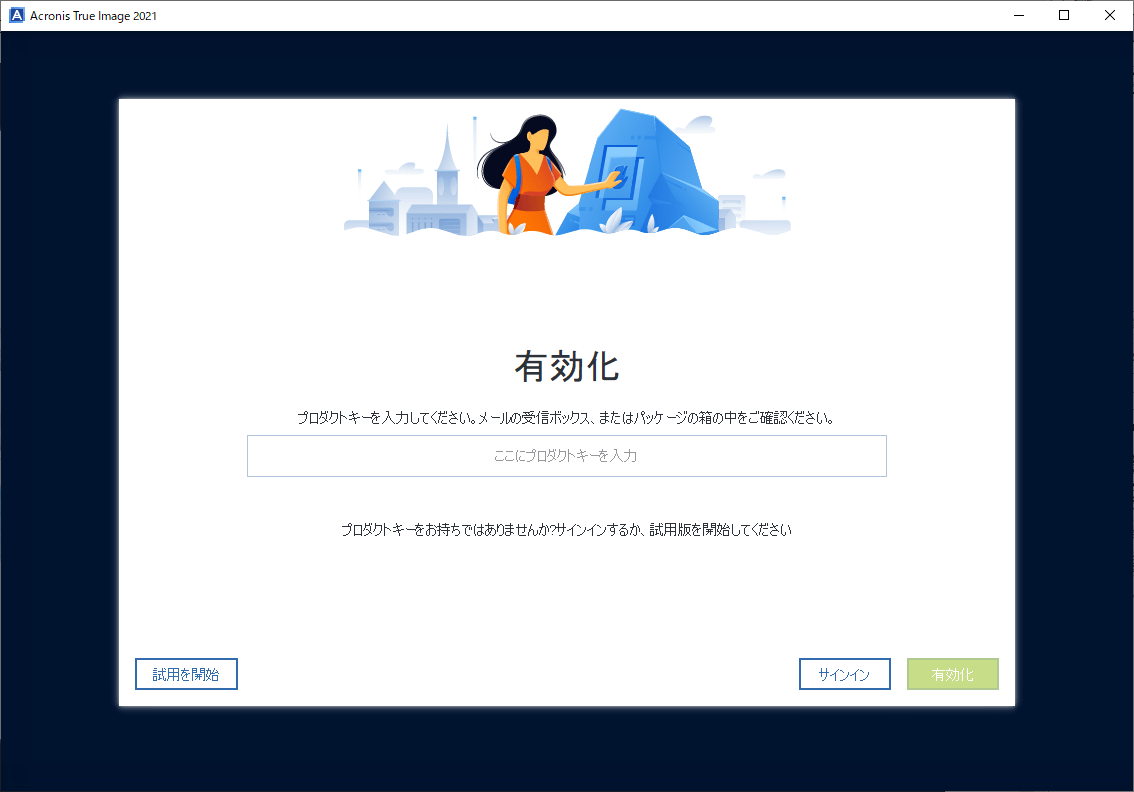
引用: https://freesoft-100.com/img/sc1/sc29/acronis-true-image-52.png
スケジュール設定で、日単位・週単位・月単位で、定期的にバックアップを取ることも可能です。また、レスキュー機能では、突然のトラブルに対して、ISOイメージファイル作成機能も付いている、非常に優秀なバックアップソフトです。
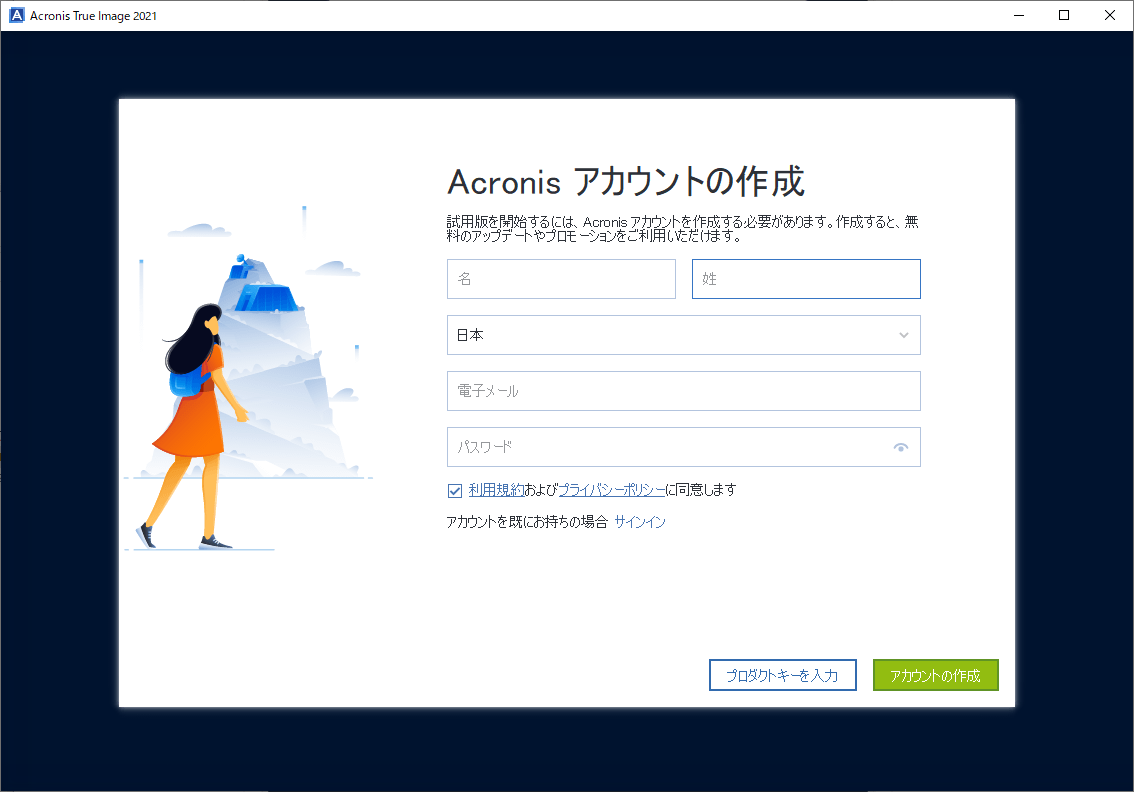
引用: https://freesoft-100.com/img/sc1/sc29/acronis-true-image-53.png
○動作環境
Windows 7/8/8.1/10, Mac OS X 10.9/10.10/10.11, macOS Sierra(10.12), iOS, Android
価格:無料
関連記事
HDDクローン作成まとめ
HDDやSSDのクローンを作成しておくということは、万が一何らかの障害によってHDがエラー等を起こした場合に、バックアップ起動ソフトとして使用することもできます。また、無料ソフトもクローン作成や、バックアップに優秀なソフトもあります。これらのソフトによって、データ等のバックアップだけでなく、クローンも作っておくと、何かアクシデントがあったときに、非常に大きな働きをしてくれることでしょう。
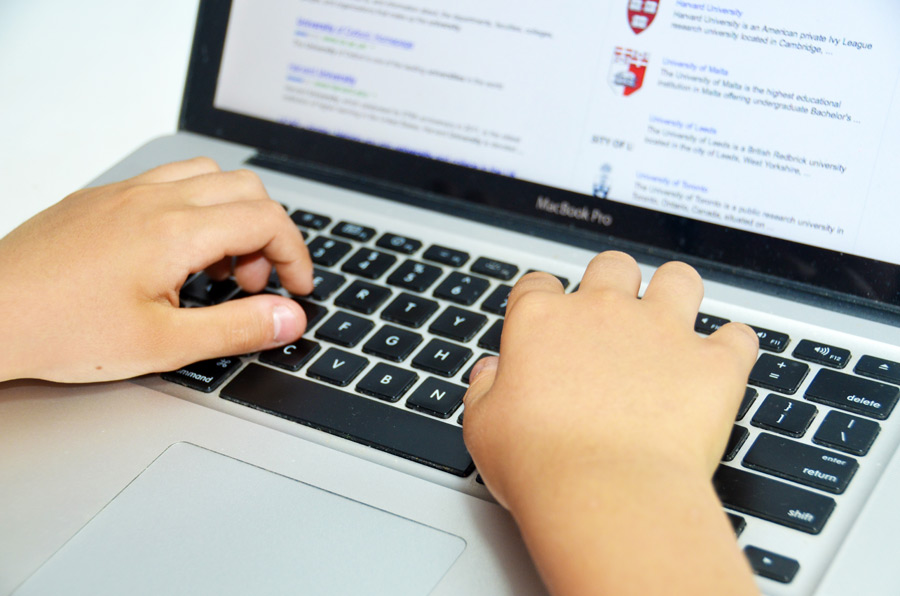
引用: http://gahag.net/img/201509/22s/gahag-0006589754-1.jpg



































